Автор:
William Ramirez
Жасалған Күн:
20 Қыркүйек 2021
Жаңарту Күні:
1 Шілде 2024

Мазмұны
- Қадамдар
- 2 -ші әдіс: Электрондық хаттарды қалай сақтау керек
- 2 -ші әдіс 2: тіркемелерді қалай сақтау керек
Мүмкін, қауіпсіздік мақсатында, сақтық көшірмелер немесе кейінірек бөлісу үшін, сіз бір кездері электрондық поштаңызды немесе тіркемелерді бұлтқа сақтағыңыз келеді. Егер сіз Gmail -ді қолдансаңыз, онда сіз сәттілікке жетесіз. Бұл екі қызмет Google -ға тиесілі болғандықтан, Google Drive Gmail -ге біріктірілген. Gmail электрондық поштасын немесе тіркемелерді электрондық пошта бетінен шықпай -ақ тікелей Google Drive -қа сақтауға болады. Электрондық хаттар мен тіркемелерді Google Drive -қа бірнеше рет басу арқылы жіберуге болады. Қажетті әріптер мен файлдарды іздеу үшін сізге пошта қызметі арқылы жүгінудің қажеті жоқ. Мұның бәрін Google Drive -та ыңғайлы ұйымдастыруға және ұйымдастыруға болады.
Қадамдар
2 -ші әдіс: Электрондық хаттарды қалай сақтау керек
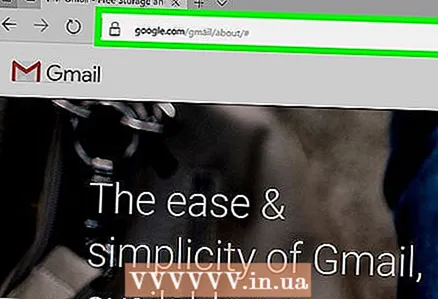 1 Gmail -ге өтіңіз. Жаңа шолғыш қойындысын ашыңыз, мекенжай жолағына https://www.gmail.com енгізіңіз және Enter пернесін басыңыз. Сіз Gmail -ге кіру бетіне өтесіз.
1 Gmail -ге өтіңіз. Жаңа шолғыш қойындысын ашыңыз, мекенжай жолағына https://www.gmail.com енгізіңіз және Enter пернесін басыңыз. Сіз Gmail -ге кіру бетіне өтесіз. 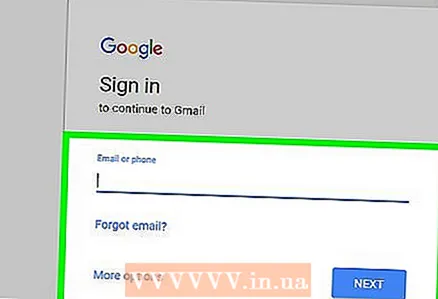 2 Есептік жазбаңызға кіріңіз. Берілген өрістерге электрондық пошта мекенжайы мен құпия сөзді енгізіңіз, содан кейін «Кіру» түймесін басыңыз.
2 Есептік жазбаңызға кіріңіз. Берілген өрістерге электрондық пошта мекенжайы мен құпия сөзді енгізіңіз, содан кейін «Кіру» түймесін басыңыз. - Әдепкі бойынша, сіз кіріс жәшігіне бағытталасыз. Сіз алған барлық хаттар осы жерде.
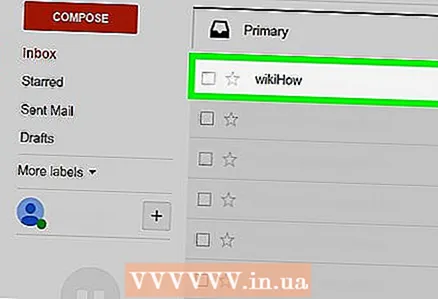 3 Әріпті таңдаңыз. Пошта қалталарын шолыңыз және Google Drive -қа сақтағыңыз келетінін таңдаңыз. Әріпті ашу үшін оны басыңыз.
3 Әріпті таңдаңыз. Пошта қалталарын шолыңыз және Google Drive -қа сақтағыңыз келетінін таңдаңыз. Әріпті ашу үшін оны басыңыз. 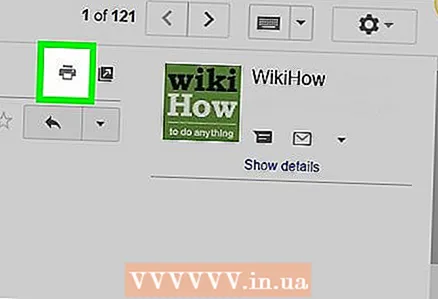 4 Әріпті басып шығару функциясын бастаңыз. Тақырып тақырыбында (оң жақ шетінде) басып шығару белгісі бар. Оны нұқыңыз және жаңа басып шығаруға дайындық беті ашылады.
4 Әріпті басып шығару функциясын бастаңыз. Тақырып тақырыбында (оң жақ шетінде) басып шығару белгісі бар. Оны нұқыңыз және жаңа басып шығаруға дайындық беті ашылады. - Басып шығару диалогтық терезесі пайда болады. Мұнда басып шығару опцияларын орнатуға болады.
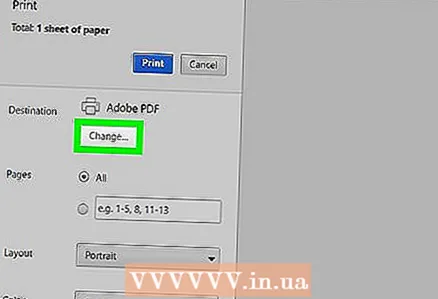 5 Принтерді таңдаңыз. Басып шығару терезесінде басқа принтерді немесе басып шығару құрылғысын таңдауға болады. Мұны «Мақсат» өрісінде жасауға болады. Әдепкі принтердің астындағы «Өзгерту» түймесін басыңыз.
5 Принтерді таңдаңыз. Басып шығару терезесінде басқа принтерді немесе басып шығару құрылғысын таңдауға болады. Мұны «Мақсат» өрісінде жасауға болады. Әдепкі принтердің астындағы «Өзгерту» түймесін басыңыз. 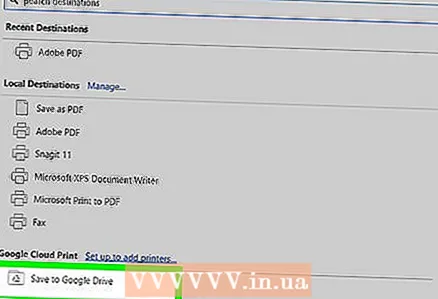 6 «Google Cloud Print» орнатыңыз. Қол жетімді және қосылған принтерлер немесе баспа құрылғылары бар бетте бір рет «Google Cloud Print» табылғанша төмен қарай жылжытыңыз. «Google Drive -қа сақтау» опциясын таңдаңыз.
6 «Google Cloud Print» орнатыңыз. Қол жетімді және қосылған принтерлер немесе баспа құрылғылары бар бетте бір рет «Google Cloud Print» табылғанша төмен қарай жылжытыңыз. «Google Drive -қа сақтау» опциясын таңдаңыз. - Басып шығару терезесінде тағайындалған жер «Google Drive -қа сақтау» болады.
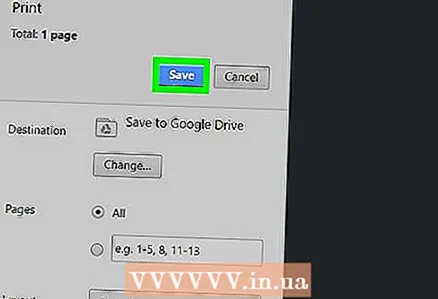 7 Сақтау. Электрондық поштаны сандық файлға жіберу және оны Google Drive -қа сақтау үшін терезенің жоғарғы жағындағы Сақтау түймесін басыңыз.
7 Сақтау. Электрондық поштаны сандық файлға жіберу және оны Google Drive -қа сақтау үшін терезенің жоғарғы жағындағы Сақтау түймесін басыңыз. 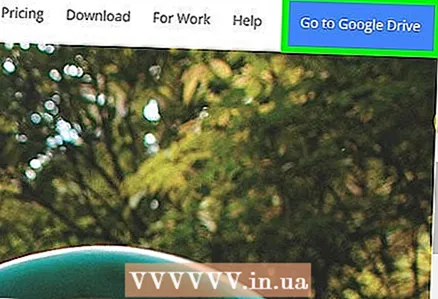 8 Google Drive ашыңыз. Электрондық пошта PDF форматында сақталады. Ол бірден Google Drive -та ашылады. Енді сіз бұл электрондық поштаны Google Drive -тағы кез келген басқа файлмен жұмыс жасай аласыз. Браузерде https://drive.google.com сайтына кіріңіз.
8 Google Drive ашыңыз. Электрондық пошта PDF форматында сақталады. Ол бірден Google Drive -та ашылады. Енді сіз бұл электрондық поштаны Google Drive -тағы кез келген басқа файлмен жұмыс жасай аласыз. Браузерде https://drive.google.com сайтына кіріңіз.
2 -ші әдіс 2: тіркемелерді қалай сақтау керек
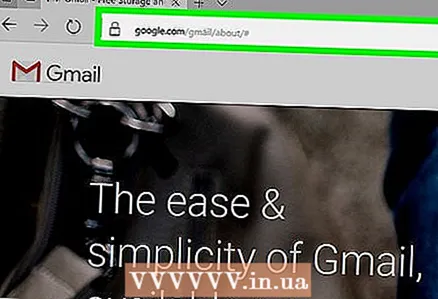 1 Gmail -ге өтіңіз. Жаңа шолғыш қойындысын ашыңыз, мекенжай жолағына https://www.gmail.com енгізіңіз және Enter пернесін басыңыз. Сіз Gmail -ге кіру бетіне өтесіз.
1 Gmail -ге өтіңіз. Жаңа шолғыш қойындысын ашыңыз, мекенжай жолағына https://www.gmail.com енгізіңіз және Enter пернесін басыңыз. Сіз Gmail -ге кіру бетіне өтесіз. 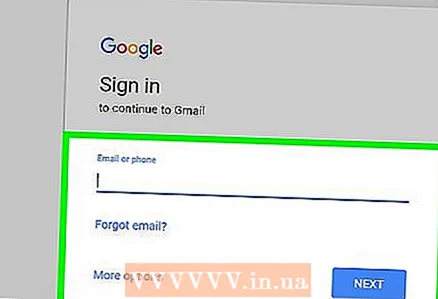 2 Есептік жазбаңызға кіріңіз. Берілген өрістерге электрондық пошта мекенжайы мен құпия сөзді енгізіңіз, содан кейін «Кіру» түймесін басыңыз.
2 Есептік жазбаңызға кіріңіз. Берілген өрістерге электрондық пошта мекенжайы мен құпия сөзді енгізіңіз, содан кейін «Кіру» түймесін басыңыз. - Әдепкі бойынша, сіз барлық кіріс хаттарын қамтитын Кіріс қалтасында боласыз.
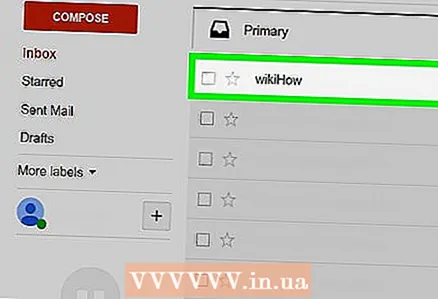 3 Әріпті таңдаңыз. Пошта қалталарын шолыңыз және Google Drive -қа сақтағыңыз келетінін таңдаңыз. Әріпті ашу үшін оны басыңыз.
3 Әріпті таңдаңыз. Пошта қалталарын шолыңыз және Google Drive -қа сақтағыңыз келетінін таңдаңыз. Әріпті ашу үшін оны басыңыз. 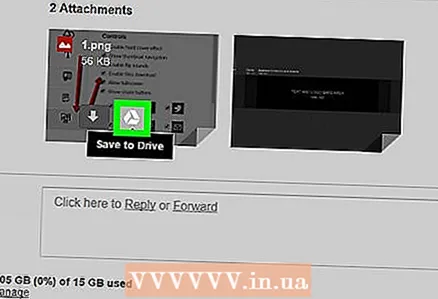 4 Қосымшаны сақтаңыз. Тіркемелер хаттың төменгі жағында орналасқан. Google Drive -қа сақтағыңыз келетін қосымшаның үстіне апарыңыз, сонда екі белгіше пайда болады.
4 Қосымшаны сақтаңыз. Тіркемелер хаттың төменгі жағында орналасқан. Google Drive -қа сақтағыңыз келетін қосымшаның үстіне апарыңыз, сонда екі белгіше пайда болады. - Бірінші белгіше «Жүктеу» деп аталады және сіз оны файлды компьютерге жүктеу үшін пайдалана аласыз.
- Екінші белгіше «Дискіге сақтау» деп аталады. Оны басу арқылы файл Google Drive -қа жіберіледі.
- Google Drive логотипі бар екінші белгішені нұқыңыз. Тіркеме файлы бірден Google Drive -қа көшіріледі.
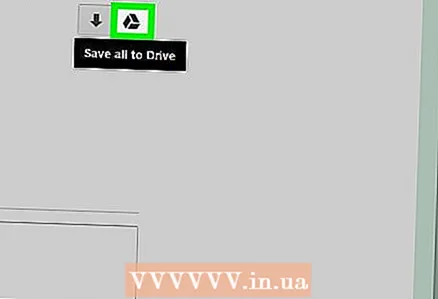 5 Барлық тіркемелерді сақтау. Егер сіз хаттағы барлық тіркемелерді дереу сақтағыңыз келсе, олар орналасқан хаттың төменгі жағына өтіңіз. Жолдың үстінде электрондық поштаның негізгі бөлігін қосымшадан бөлетін екі белгіше бар.
5 Барлық тіркемелерді сақтау. Егер сіз хаттағы барлық тіркемелерді дереу сақтағыңыз келсе, олар орналасқан хаттың төменгі жағына өтіңіз. Жолдың үстінде электрондық поштаның негізгі бөлігін қосымшадан бөлетін екі белгіше бар. - Бірінші белгіше «Барлық тіркемелерді жүктеу» деп аталады. Оны басу арқылы сіз барлық файлдарды мұрағат ретінде жүктейсіз.
- Екінші белгіше «Барлығын дискіге сақтау» деп аталады. Егер сіз оны бассаңыз, ол барлық файлдарды Google Drive -қа жібереді.
- Google Drive логотипі бар екінші белгішені нұқыңыз. Барлық тіркемелер бірден Google Drive -қа көшіріледі.
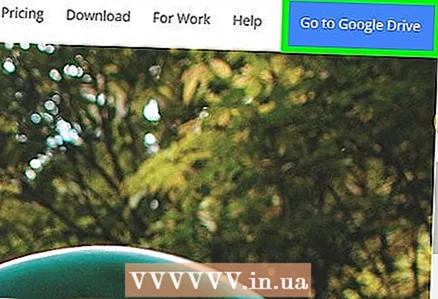 6 Google Drive ашыңыз. Сіздің электрондық поштаңыз PDF форматында сақталады. Ол бірден Google Drive -та ашылады. Енді сіз бұл электрондық поштаны Google Drive -тағы кез келген басқа файлмен жұмыс жасай аласыз. Браузерде https://drive.google.com сайтына кіріңіз.
6 Google Drive ашыңыз. Сіздің электрондық поштаңыз PDF форматында сақталады. Ол бірден Google Drive -та ашылады. Енді сіз бұл электрондық поштаны Google Drive -тағы кез келген басқа файлмен жұмыс жасай аласыз. Браузерде https://drive.google.com сайтына кіріңіз.



